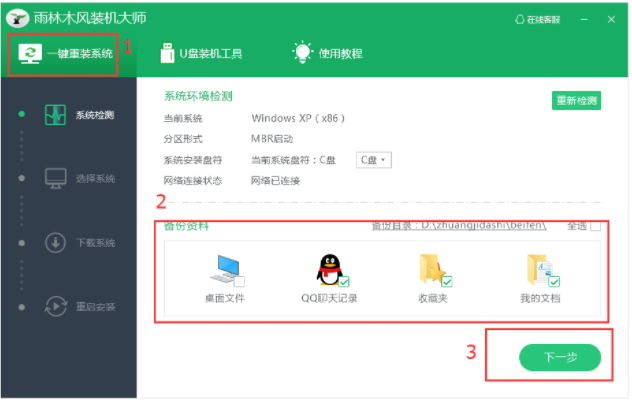
不少小伙伴都有重装系统的需求,不过很多人对于重装系统步骤并不熟悉,想借助一键重装系统工具帮忙快速安装系统。常用的比较好用的工具就是小白一键重装,雨林木风一键重装系统等工具了,下面小编就给大家演示下雨林木风一键装机教程。
具体的使用步骤如下:
1、首先在网上下载雨林木风装机大师工具,双击打开雨林木风装机大师,请记得关闭电脑杀毒软件在操作哦,打开后我们选择一键重装系统。
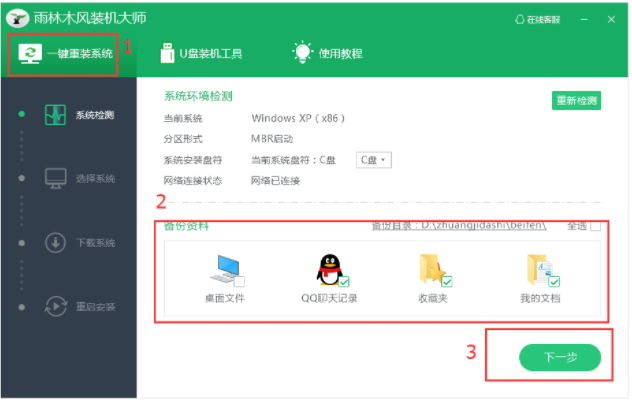
2、接着需要选择安装的系统,建议选择装机大师推荐的系统,然后点击下一步。
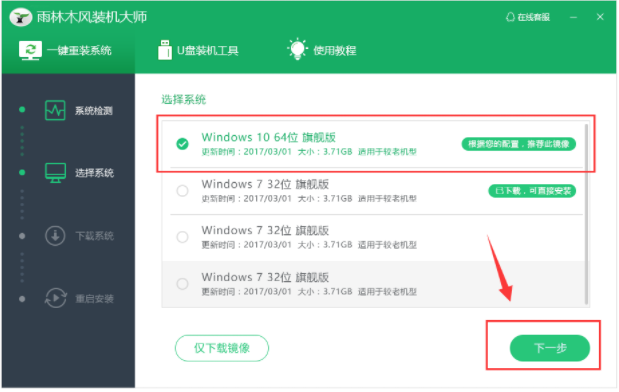
3、下面只需要等待系统下载完成,然后自动重启,就开始自动安装系统哦。
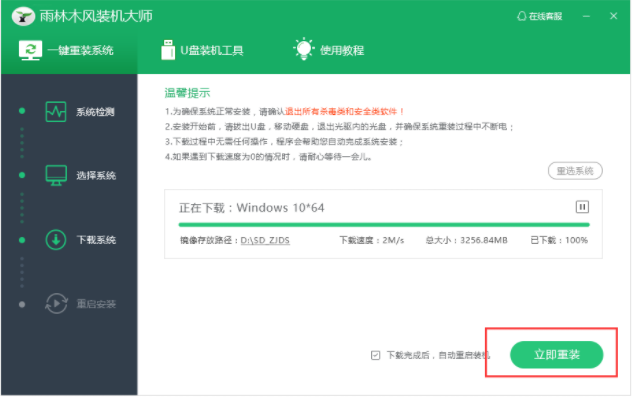
4、重启电脑后,出现的开机选项,我们选择雨林木风一键系统回车进入。

5、接着耐心等待安装系统,会自动重启进系统桌面即安装成功。

以上便是雨林木风一键装机教程,有需要的小伙伴可以参照教程进行操作即可。






 粤公网安备 44130202001059号
粤公网安备 44130202001059号